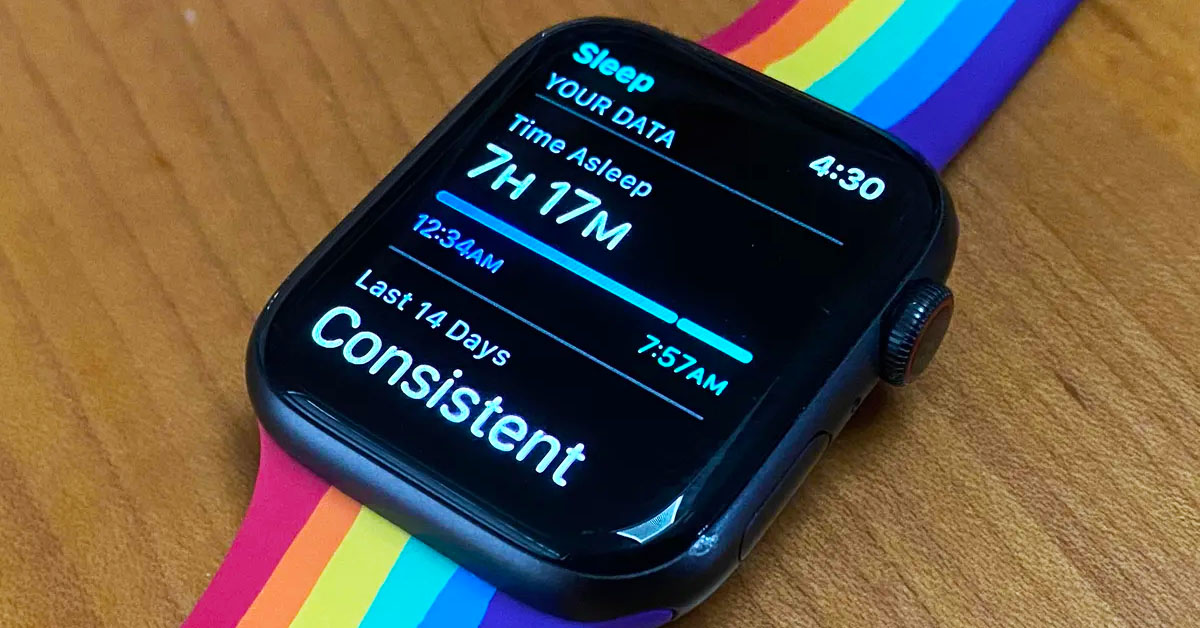
Apple Watch không chỉ là đồng hồ thông minh mà còn là trợ thủ đắc lực chăm sóc sức khỏe. Tính năng sử dụng tính năng Theo dõi giấc ngủ trên Apple Watch giúp bạn theo dõi nhịp sinh học, cải thiện thói quen ngủ và nắm bắt chất lượng nghỉ ngơi. Viện Di Động chia sẻ cách dùng hiệu quả cho mọi người.
Nội dung bài viết
1. Thiết lập và sử dụng tính năng Sleep
Ngay sau khi watchOS 7 được cài đặt trên Apple Watch của bạn, biểu tượng Sleep mới (với hình chiếc giường) sẽ xuất hiện trên màn hình chính của đồng hồ. Ứng dụng Sleep tương tự trong phần ứng dụng của Apple Watch trên iPhone. Cũng như một số ứng dụng khác Sleep trên Apple Watch của bạn sẽ giới thiệu về những tính năng và hướng dẫn cách sử dụng.
Sau đó quá trình thiết lập sẽ được bắt đầu với mục tiêu thời gian ngủ, theo mặc định giấc ngủ chuẩn sẽ là 8 tiếng. Theo như những nhà khoa học thì một giấc ngủ tốt nhất sẽ từ 7 đến 8 tiếng mới đủ năng lượng cho ngày hôm sau.
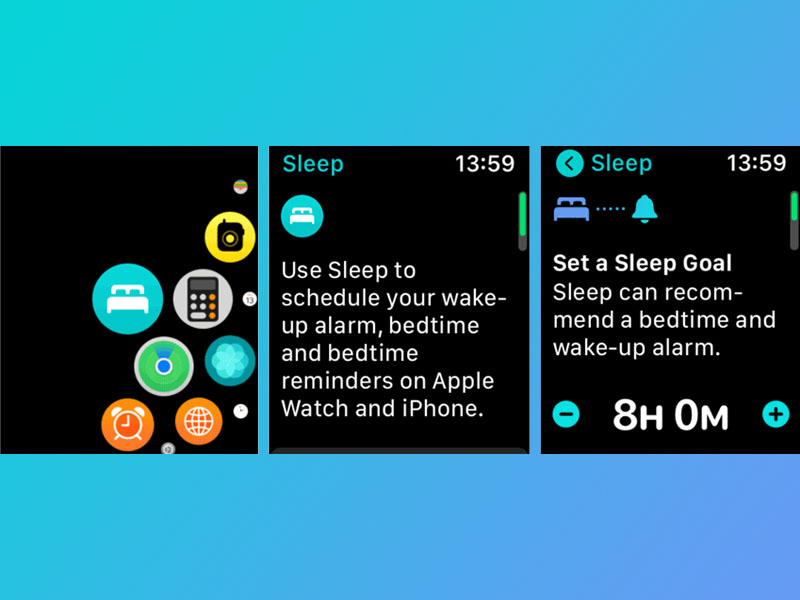
Mục tiêu hướng dẫn ngủ đủ 8 tiếng trên tính năng Theo dõi giấc ngủ
Xem thêm dịch vụ: Thay cảm ứng Apple Watch
2. Thông báo giấc ngủ trên Apple Watch
Ứng dụng theo dõi giấc ngủ của Apple Watch sẽ thông báo cho bạn vào mỗi buổi sáng rằng bạn đã ngủ đủ giấc hay chưa. Tiếp theo đó, bạn sẽ được yêu cầu chọn thời gian thường thức dậy và thời gian bạn nên đi ngủ, cho Sleep schedule.
Apple Watch sẽ dùng hệ thống rung và âm thanh để đánh thức bạn dậy, dựa trên những cài đặt đó, nếu bạn đeo thiết bị khi ngủ.
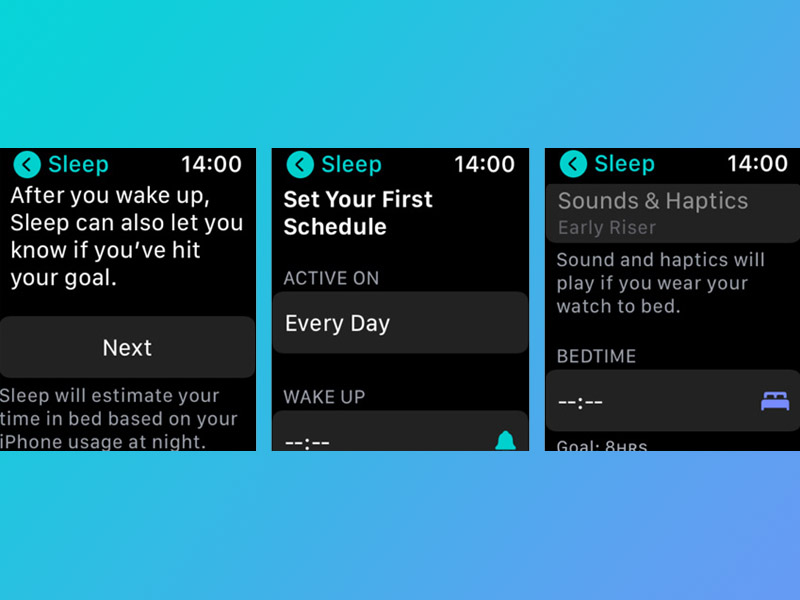
Thiết lập thông báo và thời điểm bạn muốn ngủ
Sau khi kết thúc quá trình thiết lập tính năng Theo dõi giấc ngủ, bạn sẽ nhận được thông báo rằng Apple Watch sẽ theo dõi xem bạn có đang ngủ hay không thông qua chuyển động của cánh tay. Nếu bạn đã tháo đồng hồ, Chế độ ngủ sẽ tắt để không đánh thức bạn vào buổi sáng.
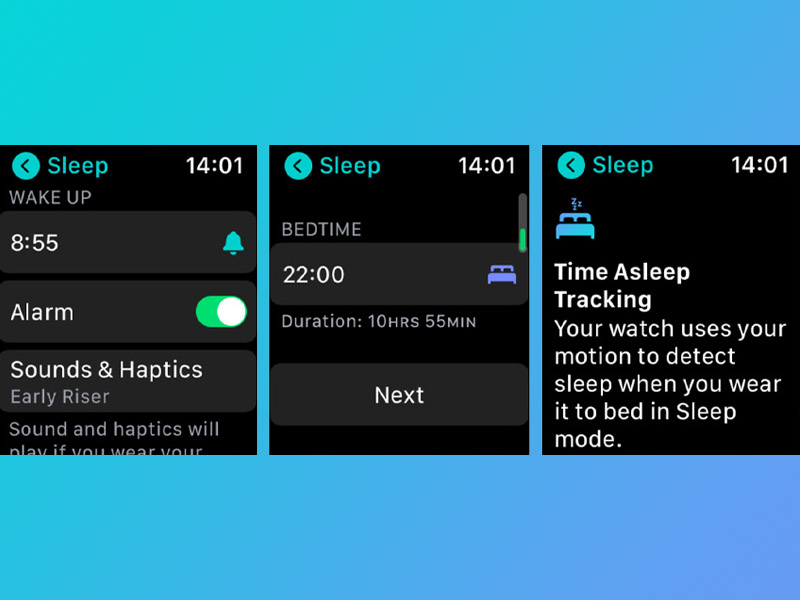
Tính năng theo dõi giấc ngủ sẽ không hoạt động nếu bạn không đeo khi đang ngủ
- Xem thêm dịch vụ: Thay màn hình Apple Watch
3. Sử dụng tính năng Wind Down giúp thư giãn giấc ngủ
Tiếp theo, ứng dụng Sleep sẽ giới thiệu tinh năng Wind Down, tính năng này sẽ giúp bạn có được một thời gian thư giãn trước khi ngủ. Tuy nhiên, bạn có thể bỏ qua tính năng là vì nó sẽ bật chế độ không làm phiền và điều này không phải ai cũng áp dụng.
Tất nhiên, tính năng này yêu cầu người dùng phải sạc đầy pin vì nó sẽ sử dụng cả đêm để theo dõi tình trạng giấc ngủ của bạn.
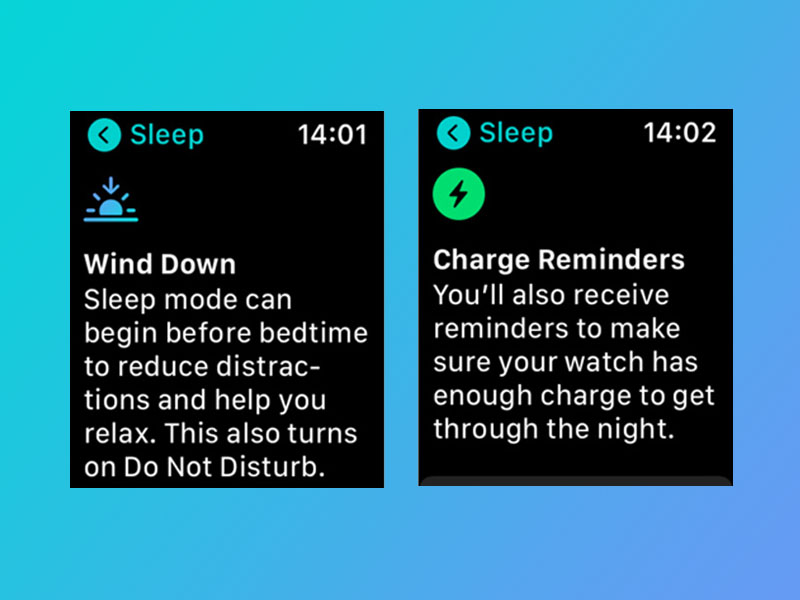
Tính năng Wind Down giúp thư giãn
Và cuối cùng, sau khi bạn đã bật tính năng theo dõi giấc ngủ trên Apple Watch, hình ảnh bên dưới là ứng dụng Sleep trên màn hình điện thoại. Thêm vào đó, bạn có thể tìm kiếm thêm một ứng dụng được tích hợp với Apple Watch trên App Store để theo dõi sức khỏe, điều chỉnh giờ ngủ và theo dõi thông tin một cách chính xác hơn.
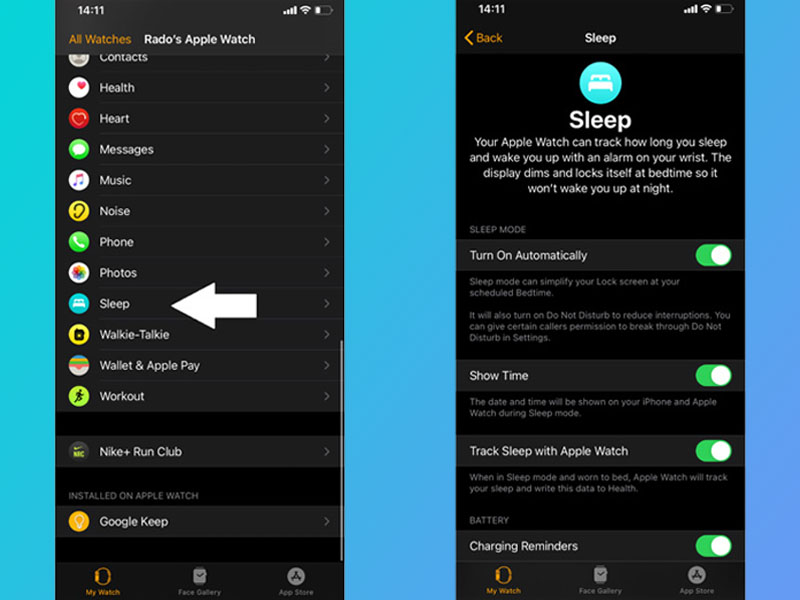
Ứng dụng Sleep qua tính năng theo dõi giấc ngủ trên thiết bị iPhone
Hiện tại, từ iPhone của bạn (chạy iOS 14 trở lên), có thể chọn tự động kích hoạt tính năng Theo dõi giấc ngủ hay không và hiển thị những dữ liệu khi ngủ. Ngoài ra, bạn có thể tắt hoặc bật chế độ theo dõi và ghi lại giấc ngủ của mình vào ứng dụng Health.
Bạn cảm thấy thế nào về các tính năng và cách hướng dẫn sử dụng tính năng Theo dõi giấc ngủ trên Apple Watch? Hãy để lại phần bình luận bên dưới về suy nghĩ của các bạn cho chúng mình biết nhé. Cảm ơn các bạn đã đọc qua bài viết này.
Mọi chi tiết về dịch vụ, quý khách hàng liên hệ Viện Di Động bởi đây là Hệ thống chuyên sửa chữa các thiết bị công nghệ như Điện thoại di động, Máy tính bảng, Laptop, Apple Watch được hàng trăm ngàn khách hàng tin tưởng lựa chọn. Qua đó, quý khách hàng có thể sửa chữa thiết bị với giá cả hợp lý cùng với chế độ bảo hành rõ ràng.
- Gọi ngay: 1800.6729 (miễn phí) để được tư vấn chi tiết.
- Hoặc liên hệ fanpage Viện Di Động để được hỗ trợ nhanh nhất.
Xem thêm:
- Điều khiển Apple Watch của bạn bằng cử chỉ tay qua tính năng vô cùng tiện lợi này
- Làm thế nào để mở khóa iPhone của bạn bằng thiết bị Apple Watch?
- Tăng thời lượng pin Apple Watch với 12 mẹo đơn giản mà hiệu quả (Phần 2)
Viện Di Động








Bình luận & hỏi đáp